Você está se esforçando muito para superar o erro executável de jogo inválido de Paladins, não se preocupe, pois você está no lugar certo e aqui faremos o possível para fornecer todos os métodos viáveis para superar o erro, mas antes disso, vamos saber mais sobre o erro e suas causas.
Quando ocorre o erro e quais são suas causas?
De acordo com os relatórios, os usuários ficam presos com o erro mencionado acima quando tentam abrir o programa, de acordo com algumas fontes de verificação, os jogadores que obtiveram o jogo do Steam são mais propensos a encontrar o erro do que aqueles que o obtiveram da Epic Games Store. Quando nos aprofundamos no erro, concluímos que existem vários fatores que desempenham um papel importante na provocação do erro, como: Conectividade de rede ruim, versão desatualizada do jogo, sistema operacional Windows incompatível, arquivos de jogos corrompidos. Bem, você ficará feliz em saber que esses tipos de erros de jogo podem ser facilmente resolvidos com algumas das correções testadas e comprovadas. Portanto, sem mais delongas, vamos começar com os seguintes métodos para superar o erro.
Como resolver o erro executável do jogo inválido de Paladins?
Método 1: Permitir Paladins através do Firewall do Windows
É bem possível que o Firewall do Windows esteja bloqueando o jogo e tornando-o impossível de jogar. Nesse cenário sugerimos que você permita o jogo através do Firewall e faça o mesmo siga as orientações abaixo mencionadas:
Etapa 1: navegue até a área de pesquisa do Windows e digite “Firewall and Network Protection”, quando a tela mostrar o resultado e toque em Abrir para iniciar o aplicativo
Passo 2: Agora você terá uma opção chamada “Permitir um através do Firewall” assim que a nova janela for aberta, você precisa tocar nela para chegar à próxima etapa
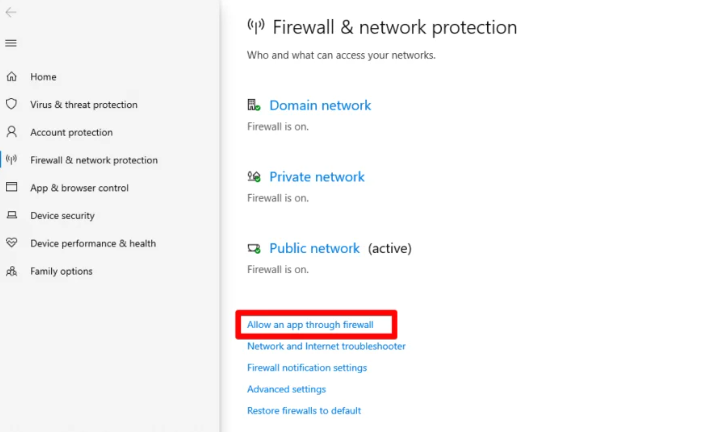
Etapa 3: agora você será levado para outra janela chamada Aplicativos permitidos> é aqui que os usuários podem ajustar as configurações do Firewall do Windows> agora clique em “Alterar configurações”. Isso fará com que todas as intervenções futuras sejam possíveis para corrigir o problema “executável de jogo inválido win64 paladins exe”. Depois disso, clique em “Permitir outro aplicativo” para obter o próximo passo
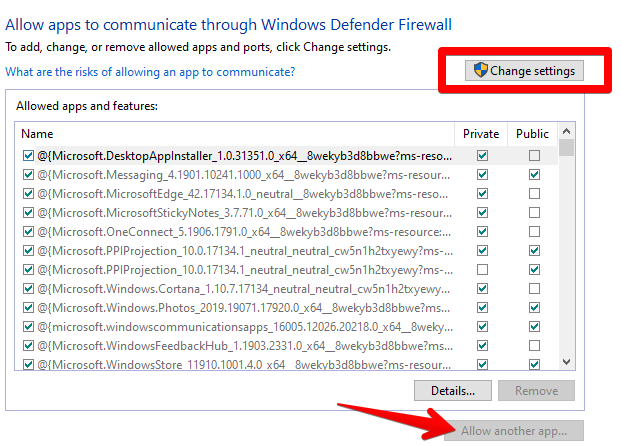
Passo 4: Ele abrirá mais uma janela na tela do seu sistema. Você precisa clicar em “Procurar” ao lado para que o armazenamento local do seu sistema apareça na tela. Depois disso, procure pela pasta Paladins> Ela normalmente é encontrada no Disco Local (C:), mas há chances de você tê-la armazenada em outro lugar.
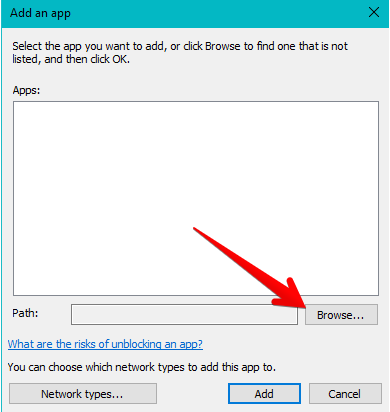
Passo 5: Após identificar a localização exata do arquivo executável do Paladins e clique em Adicionar para permitir o aplicativo através do firewall do Windows
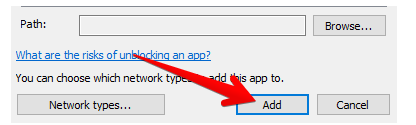
Etapa 6: agora verifique se o aplicativo Paladins que você adicionou à seção do Firewall do Windows está marcado para uso público e privado. E, finalmente, clique em OK para salvar as alterações.
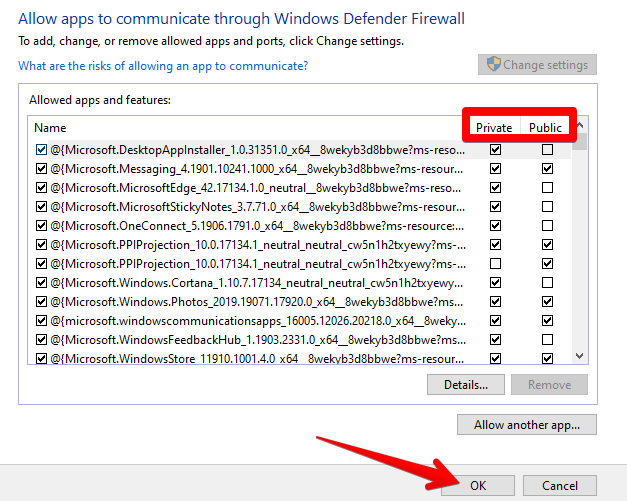
Método 2: Verifique a integridade do jogo no Steam
O Steam possui uma ferramenta integrada que verifica os arquivos do jogo e verifica se há corrupção de arquivos. Ele também vasculha as pastas do jogo em busca de arquivos que estão faltando ou precisam ser substituídos. Portanto, sugerimos que você siga as diretrizes de menção abaixo para verificar a integridade do jogo no Steam:
Passo 1: Inicie o Steam Client, você pode iniciá-lo usando o Menu Iniciar do Windows> agora passe o mouse sobre Paladins na sua biblioteca de jogos e clique com o botão direito nele. Aqui você terá muitas opções. Clique em “Propriedades” para prosseguir
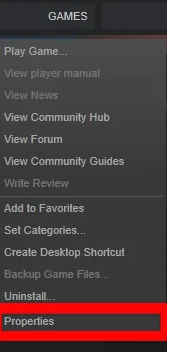
Passo 2: Depois disso, clique em Arquivos Locais e, em seguida, basta selecionar “Verificar Integridade dos Arquivos do Jogo”>agora espere até que o processo seja concluído
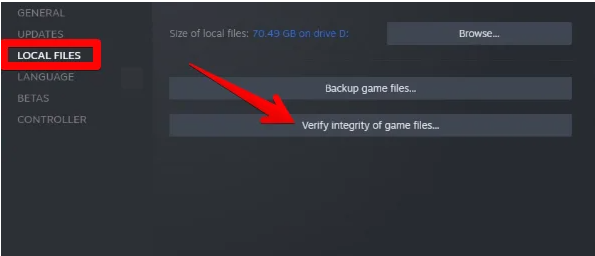
Uma vez feito, reinicie o Steam Client e verifique se o problema foi resolvido ou não.
Método 3: Resolva o erro de soquete do dispositivo
Neste método, sugerimos que você resolva os erros de soquete do seu dispositivo Windows 10 executando uma redefinição do Winsock. Para prosseguir com o método siga as instruções abaixo mencionadas:
Etapa 1: use o menu Iniciar do Windows e procure o prompt de comando ou você também pode iniciar o aplicativo Executar e digitar cmd para iniciar o prompt de comando. Lembre-se de que você precisa executar o programa como administrador para evitar problemas durante a execução desse método.
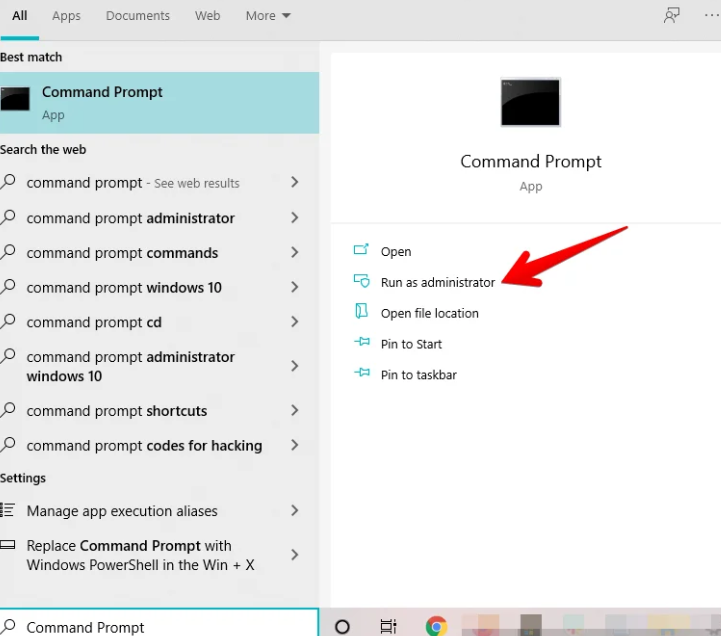
Etapa 2: Depois que o prompt de comando for aberto, digite o comando netsh winsock reset catalog e pressione a tecla Enter para executar o comando.

Passo 3: Depois que o comando for executado, você será solicitado a reiniciar o seu PC, mas antes disso você precisa digitar mais um comando e isso é para redefinir qualquer erro de soquete, então use o aplicativo de linha de comando abaixo mencionado antes de fechar o negócio:
ip reset log.txt

Finalmente reinicie o seu PC e veja se o problema foi resolvido ou não.
Método 4: Iniciar Paladins no Modo de Compatibilidade do Windows 7
Se você ainda está lutando com o Paladins Invalid Game Executable Error, sugerimos que você execute o Paladins no modo de compatibilidade do Windows 7 e, para isso, tudo o que você precisa fazer é iniciar o Steam Client e clicar com o botão direito do mouse no ícone do jogo Paladins. Depois disso, clique em “Propriedades”
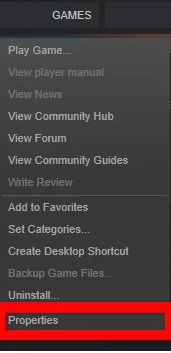
Ele abrirá outra janela que permitirá que você clique na seção “Arquivos locais”. Em seguida, clique em “Procurar Arquivos Locais” na área e isso o levará a todos os arquivos relevantes do jogo Paladins armazenados em seu sistema.
Agora procure pelo aplicativo executável Paladins que é usado para iniciar e jogar o jogo. Procure-o na pasta “ChaosGame”. Agora, depois de fixá-lo, clique com o botão direito do mouse e selecione Propriedades.
Agora na guia de compatibilidade e prepare-se para inicializar o Paladins em um novo modo de sistema. Toque em “Executar este programa em compatibilidade para” e escolha Windows 7 no menu suspenso abaixo e, finalmente, clique em OK
Bem, sugerimos que você marque a caixa de seleção “Executar este programa como administrador” para obter os melhores resultados.
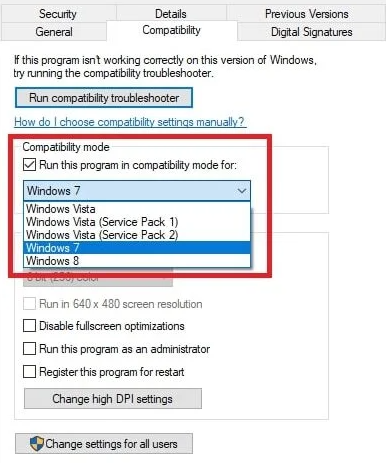
Método 5: Reinstale o jogo
Se nenhum dos métodos mencionados acima funcionar para você, sugerimos que você desinstale e reinstale o jogo. Para fazer isso, passe o mouse sobre a área de programas “Adicionar ou remover” no Windows 10 e role para baixo na seção Aplicativos para encontrar o Paladins e desinstalá-lo de lá. Feito isso, reinstale o jogo e veja se o problema foi resolvido ou não.
Conclusão
Isso é tudo sobre Paladins Invalid Game Executable Error. Se você gostou do blog, continue visitando o site para mais blogs úteis.